合理的電源計劃可以讓操作系統與硬件的配合達到平衡以節省電力,配置適合自己情況的電源計劃是優化 Windows 筆記本電池使用的方式之一。而這些設置建議用戶都備份一下,避免下次裝機之後重新設置,畢竟可以還原電源計劃,何必花那個時間去設置呢?
默認情況下 Win10 內置了三項目常用的電源計劃:平衡、高性能和節能,大家可以根據自己的需要更改這 3 項計劃,也可以基於現有的計劃創建出新電源計劃。
一、創建自定義電源計劃
要基於系統現有的 3 項計劃創建出自定義電源計劃非常簡單,大家只需打開控制面板—硬件和聲音—電源選項,點擊左側的創建電源計劃即可。
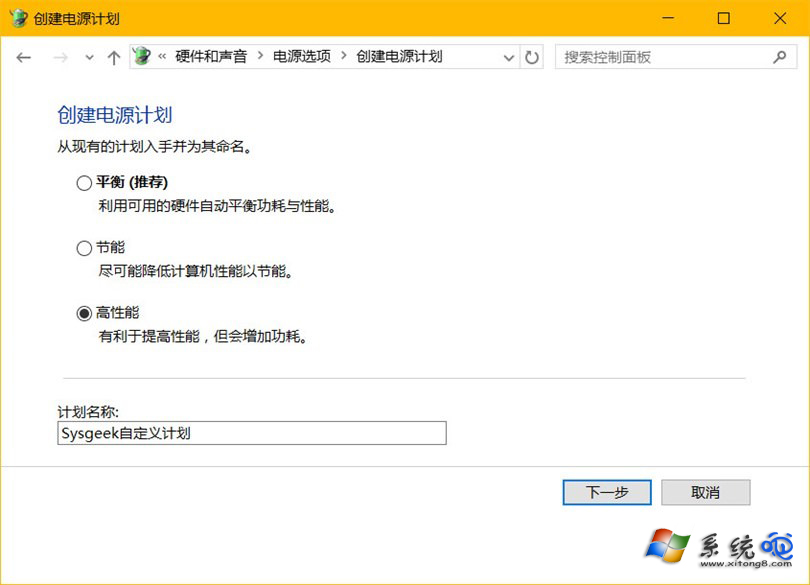
無論系統內置還是用戶手動創建的電源計劃可配置選項雖多,但調整配置起來非常簡單,在這裡就不詳細介紹了,大家可以按需自行配置。
二、查看電源計劃列表
在命令提示符中執行如下命令,可以查看當前系統中可用的電源計劃列表:
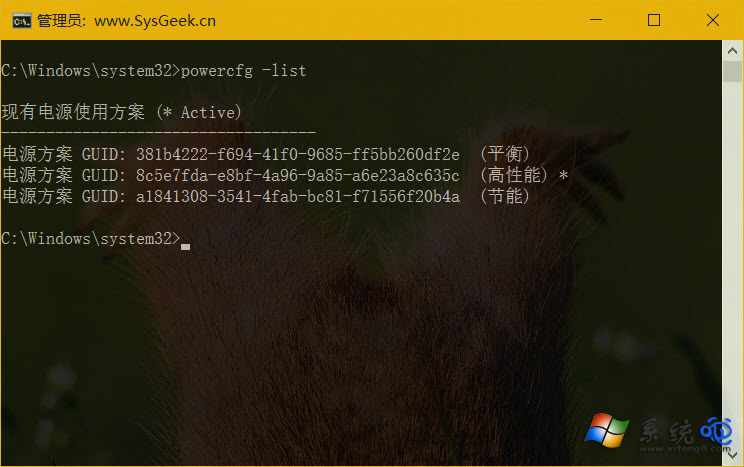
三、備份電源計劃
相信很多用戶都在使用自定義配置的電源計劃,但很少有用戶知道如何將其導出並進行備份。Win10 使用 Microsoft Account 登錄之後也是不會同步自定義電源計劃的,如果你的自定義計劃更改較多、配置復雜,將其導出備份還是十分有必要的。
大家可以使用如下命令備份電源計劃:
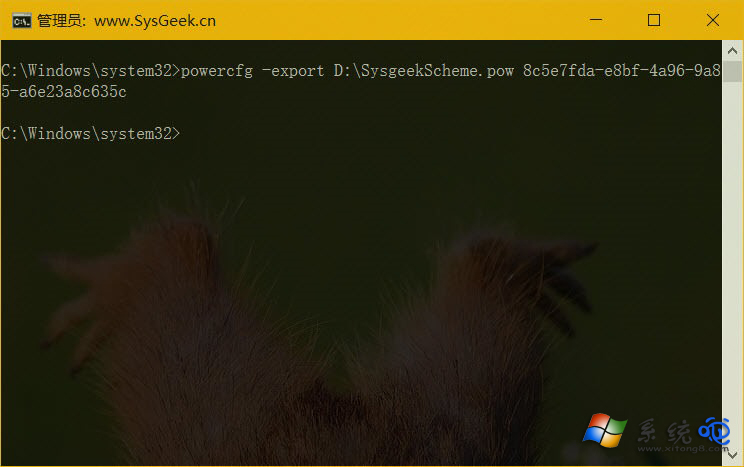
四、還原電源計劃
有備份自然就有還原,大家可以使用如下命令將導出備份的計劃進行還原:
五、手動切換電源計劃
如果電源計劃條目或要管理的計算機過多,手動切換不便,或是管理員需要批量更改域客戶端的電源計劃時可以使用如下命令:
六、重置電源計劃為系統默認
如果大家想恢復到 Windows 默認的 3 項目電源計劃,可以使用如下命令:
注意:以上命令將刪除所有自定義電源計劃,並將系統內置的 3 項目電源計劃都恢復到默認值。
七、重命名電源計劃
重命名電源計劃可以使用如下命令:
當然,一般來說,這項功能相當雞肋,也許節能的心理並沒有深入人心,大部分的用戶依然只使用“高性能”這一個電源計劃,這也可以保證日後不需要去備份電源計劃,電能消耗更大一些罷了。